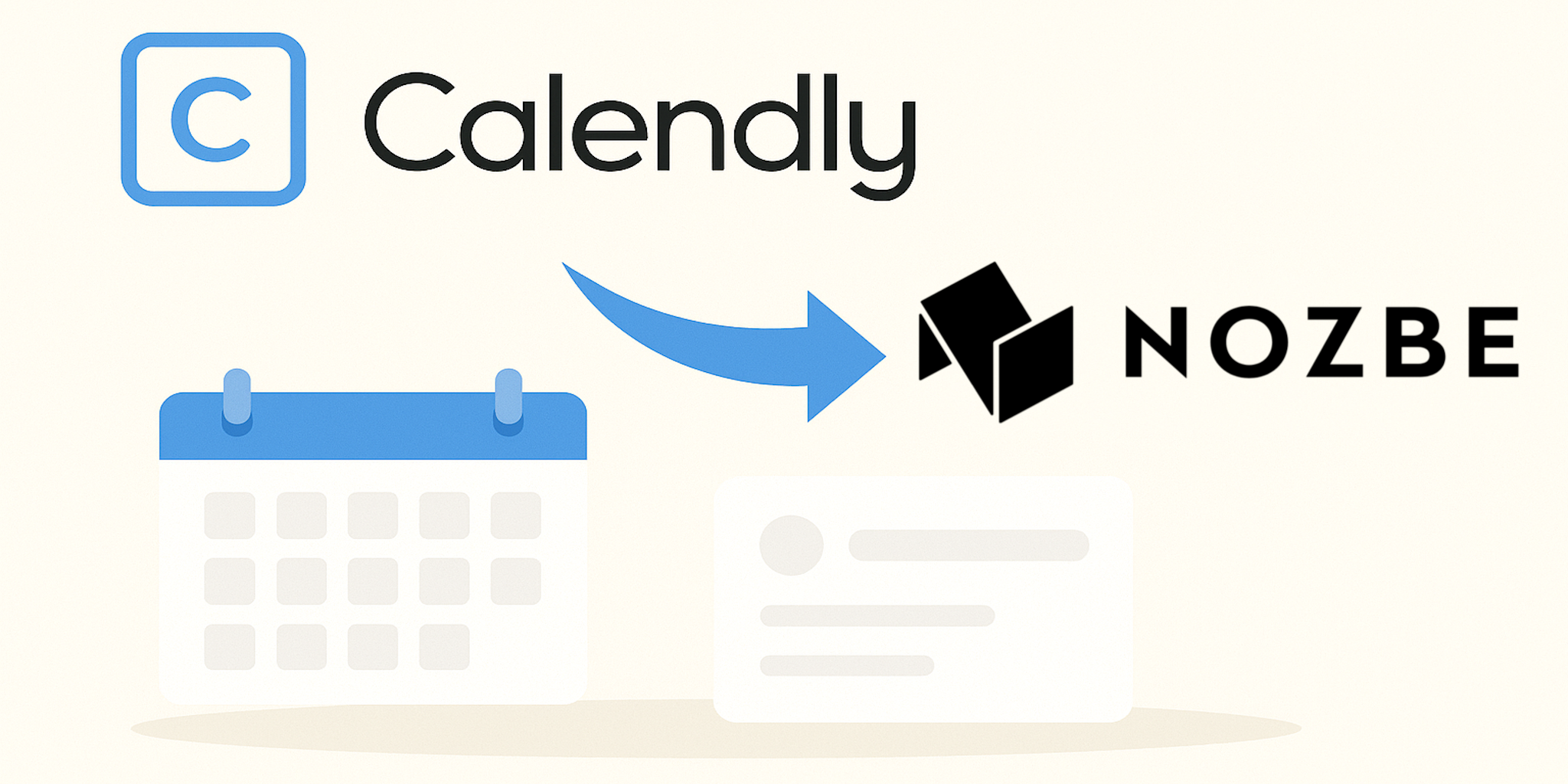
Sprawdź prostą sztuczkę na zintegrowanie Calendly i Nozbe, aby działać jeszcze skuteczniej i automatyzować jeszcze więcej drobnych czynności.
Stale rozwijamy naszą aplikację do zarządzania projektami i zadaniami, wsłuchując się w opinie i potrzeby społeczności. Jedna z funkcji, którą wyjątkowo często wykorzystujecie, to możliwość przesyłania zadań do Nozbe mailem.
Zauważyliśmy, że wielu z Was łączy ją z internetowymi kalendarzami i narzędziami do umawiania spotkań, takimi jak Calendly. Dlatego postanowiliśmy zrobić kolejny krok naprzód.
Nowa funkcja: automatyczne zadania z maili od Calendly
Nozbe rozpozna wiadomości od Calendly i automatycznie utworzy z nich zadania z odpowiednią datą i godziną spotkania, konsultacji czy rozmowy z klientem!
Nasza aplikacja analizuje tytuły automatycznych wiadomości i powiadomień od Calendly, które zawierają datę i czas – dzięki temu każde nowe spotkanie może automatycznie trafić do Twojego projektu w Nozbe jako zadanie z konkretną datą i godziną oraz do Twojego kalendarza Google lub Outlook, o ile masz aktywowaną integrację z Nozbe.
Przykład:
Jeśli Calendly wyśle do Ciebie e-mail z tytułem:
New Event: Consultation with Anna – 12 Nov 2025 at 15:00 CET
…Nozbe utworzy zadanie o tej nazwie i ustawi datę wykonania na 12 listopada o 15:00 oraz umieści to zadanie w widoku Przychodzące zaraz po jej pojawieniu się oraz drugi raz - w dniu wydarzenia.
Jak uzyskać prostą integrację Nozbe-Calendly?
Sposób 1.
W ustawieniach Calendly jako adres do otrzymywania powiadomień wpisz adres e-mail konkretnego projektu lub sekcji w Nozbe (adres wygenerujesz w menu projektu/sekcji kryjącym się pod ikonką (…))
Sposób 2.
W swojej skrzynce mailowej np. Gmail lub Outlook, ustaw automatyczne przekierowanie wszystkich wiadomości:
od: notifications@calendly.com
z tytułem zawierającym frazę: “New Event:”
na adres mailowy projektu lub sekcji w Nozbe, w których chcesz przechowywać zadania dotyczące spotkań umawianych przez Calendly.
Tym sposobem zawsze, gdy ktoś umówi się z tobą na spotkanie przez Calendly (tak jak ty możesz umówić się na konsultację nt. produktywności i komunikacji w zespole na nozbe.pl/demo), w Twoich Przychodzących oraz w projekcie lub sekcji, do której maila wpisałeś/-aś w Calendly lub automatycznym przekierowaniu na skrzynce mailowej, pojawi się zadanie z datą i godziną, o której odbyć ma się spotkanie.
Jak wygenerować adres mailowy do konkretnego miejsca w Nozbe, czyli projektu, zadań pojedynczych, sekcji lub zadania?
➡️ Użyj ikony (…) w danym widoku i wybierz opcję “Dodaj zadanie mailem” lub “Dodaj komentarz mailem, jeśli chcesz wysyłać maile jako komentarze a nie osobne zadania”
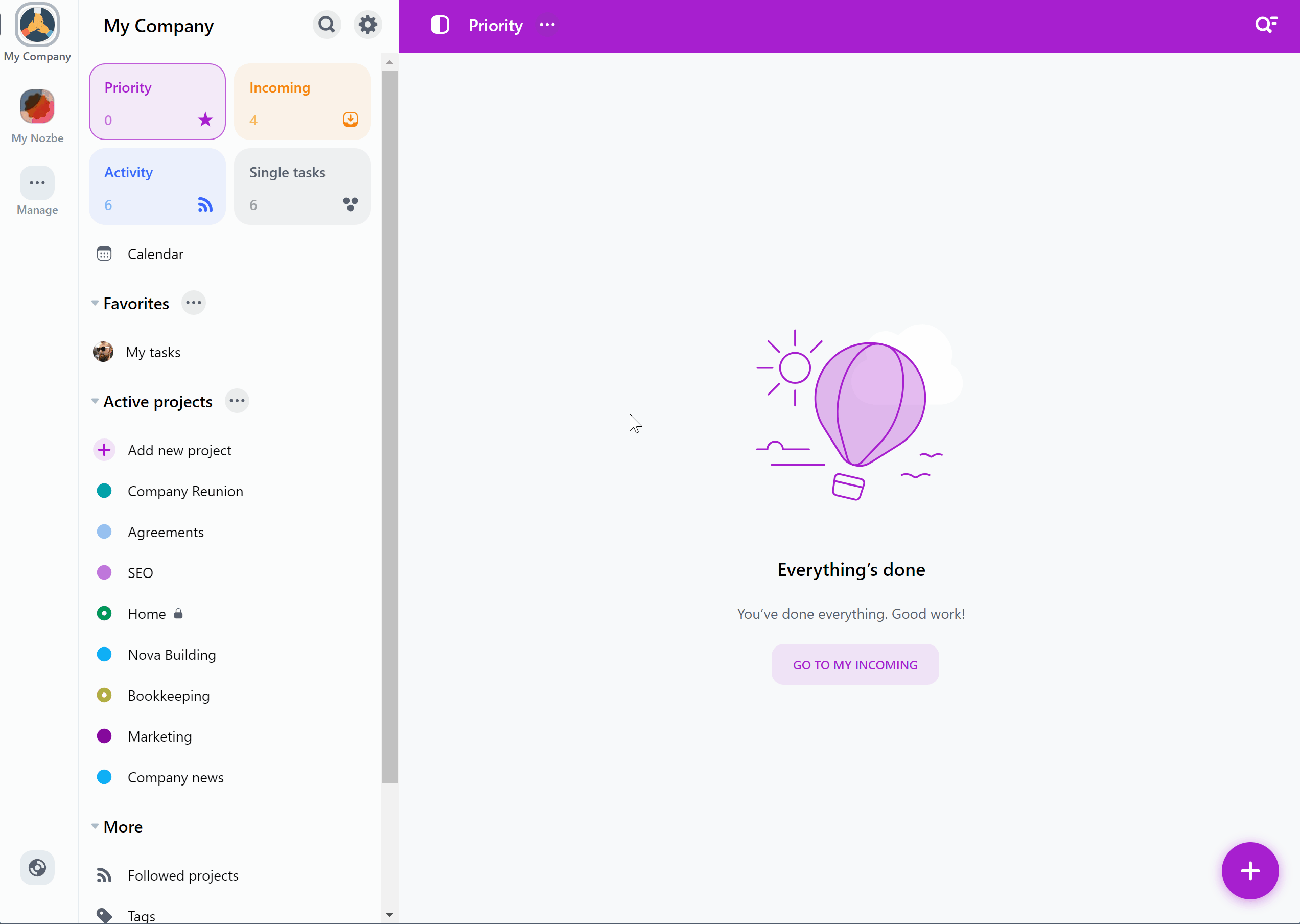
Dla kogo jest ta funkcja?
To rozwiązanie szczególnie przyda się osobom, które:
- prowadzą konsultacje online,
- uczą lub prowadzą lekcje zdalne,
- udostępniają swój kalendarz za pomocą Calendly i chcą mieć wszystkie spotkania pod kontrolą w Nozbe.
Dzięki tej funkcji Twoja aplikacja do współpracy w zespole staje się jeszcze bardziej zautomatyzowana i zsynchronizowana z Twoim kalendarzem online.
Co dalej?
To dopiero początek! Pracujemy już nad integracjami z innymi serwisami do rezerwacji i kalendarzy online.
👉 Daj znać w komentarzach, z jakich narzędzi do umawiania spotkań korzystasz najczęściej – być może właśnie z nimi połączymy Nozbe w kolejnych aktualizacjach!
Podsumowanie
Dzięki tej prostej funkcji Nozbe jeszcze lepiej wspiera codzienną organizację pracy i automatyzację powtarzalnych czynności. Sztuczka z Calendly pozwala tworzyć zadania z datą i godziną bezpośrednio z powiadomień e-mail, co oszczędza czas i zmniejsza ryzyko pominięcia spotkania. To kolejny krok w kierunku inteligentnego zarządzania projektami i harmonogramem – idealny dla osób, które korzystają z aplikacji do zarządzania projektami, kalendarza online czy systemów rezerwacji spotkań lub wizyt.





